Разработать корпоративную информационную систему автосалона.
Задание 1. Создать новую книгу Excel с поддержкой макросов под именем «Автосалон.xlsm», лист 1 переименовать на «База» и ввести список данных по заказам (рис. 5). Настроить автофильтр для всех столбцов.
 Рис.5. База данных
Рис.5. База данных
Задание 2. Создать сводную таблицу с диаграммой.
Для этого нужно установить курсор мыши внутри базы и выбрать меню Вставка/Сводная таблица, согласиться с предлагаемым диапазоном и размещением на новом листе. Появившийся Лист 1 переименовать на «СводнаяТаблица». Перетащить мышью в область фильтра отчета «Марка», в область названия столбцов «Коробка передач», в область строк поле «Год выпуска» и в область значений поле «Выручка, руб.» (рис. 6). Построить сводную диаграмму на новом листе по полученной раннее сводной таблице, лист переименовать на «График» (рис. 7).

Рис.6. Сводная таблица

Рис.7. График
Задание 3. Создать меню навигации.
Для создания меню нужно переименовать лист 2 на «Меню». В ячейку А1 вписать текст «Автосалон», задать ему шрифт Arial, 14 пунктов, объединить ячейки A1:I1 (рис. 8).

Рис.8. Меню
Задание 4. Создать связи между листами базы данных.
Для создания связей между листами базы данных создадим кнопки. Выбрать меню Разработчик/Вставить, в выпадающем списке - Элементы управления/Кнопка (Рис.9) - если такой опции нет, то откройте кнопку Office/Параметры Excel, на вкладке Основные отметить галочкой Показывать вкладку Разработчик на ленте. Перетащить на лист «Меню» элемент управления «Кнопка» и назвать её БАЗА ДАННЫХ, в появившемся окне создать макрос «база» (Рис.10). Далее откроется окно редактора VBA (Рис.11), там ввести код Sheets("База").Select и нажать кнопку Запуск  . Аналогично создать кнопки СВОДНАЯ ТАБЛИЦА, ГРАФИК, СОХРАНИТЬ, ВЫХОД (Рис.8). Добавить кнопки АВТОФИЛЬТР, РЕДАКТИРОВАНИЕ, ГРАФИК, СВОДНАЯ ТАБЛИЦА, МЕНЮ на лист База. Добавить кнопки ОБНОВЛЕНИЕ ДАННЫХ, БАЗА, ГРАФИК, МЕНЮ на лист СводнаяТаблица. Добавить кнопки СВОДНАЯ ТАБЛИЦА, БАЗА, МЕНЮ на лист График. Описание макросов приведено ниже.
. Аналогично создать кнопки СВОДНАЯ ТАБЛИЦА, ГРАФИК, СОХРАНИТЬ, ВЫХОД (Рис.8). Добавить кнопки АВТОФИЛЬТР, РЕДАКТИРОВАНИЕ, ГРАФИК, СВОДНАЯ ТАБЛИЦА, МЕНЮ на лист База. Добавить кнопки ОБНОВЛЕНИЕ ДАННЫХ, БАЗА, ГРАФИК, МЕНЮ на лист СводнаяТаблица. Добавить кнопки СВОДНАЯ ТАБЛИЦА, БАЗА, МЕНЮ на лист График. Описание макросов приведено ниже.

Рис.9. Окно добавления элементов формы
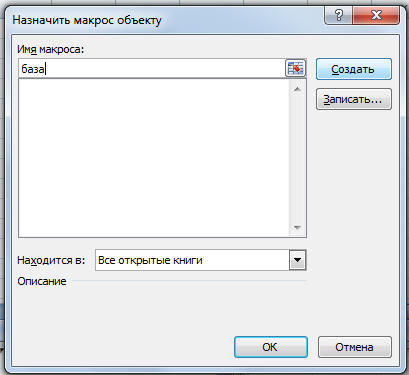
Рис.10. Окно создание макросов

Рис.11. Окно редактора Visual Basic
Таблица 1
Код реализации макросов
| Public Sub база() Sheets("База").Select End Sub | Sub Сохранить() ActiveWorkbook.Save End Sub |
| Sub Стаблица() Sheets("СводнаяТаблица").Select End Sub | Sub Выход() Application.Quit End Sub |
| Sub Редактирование () Sheets("База").Select Range("A3").Select ActiveSheet.ShowDataForm End Sub | Sub Автофильтр() Range("B1").Select Selection.AutoFilter End Sub |
| Sub Обновить() ActiveSheet.PivotTables("СводнаяТаблица1").RefreshTable End Sub |
СОДЕРЖАНИЕ И ОФОРМЛЕНИЕ ОТЧЕТА
В ходе выполнения лабораторной работы студенту необходимо выполнить последовательность заданий по разделу методических указаний «Порядок выполнения работы », а также индивидуальное задание по варианту (вариант определяет преподаватель).
Отчет оформляется в текстовом редакторе Word на листах формата А4 и должен содержать: титульный лист; название работы; цель работы; задание; результаты.
ИНДИВИДУАЛЬНЫЕ ЗАДАНИЯ
По заданной теме разработать корпоративную информационную систему в MS Excel.